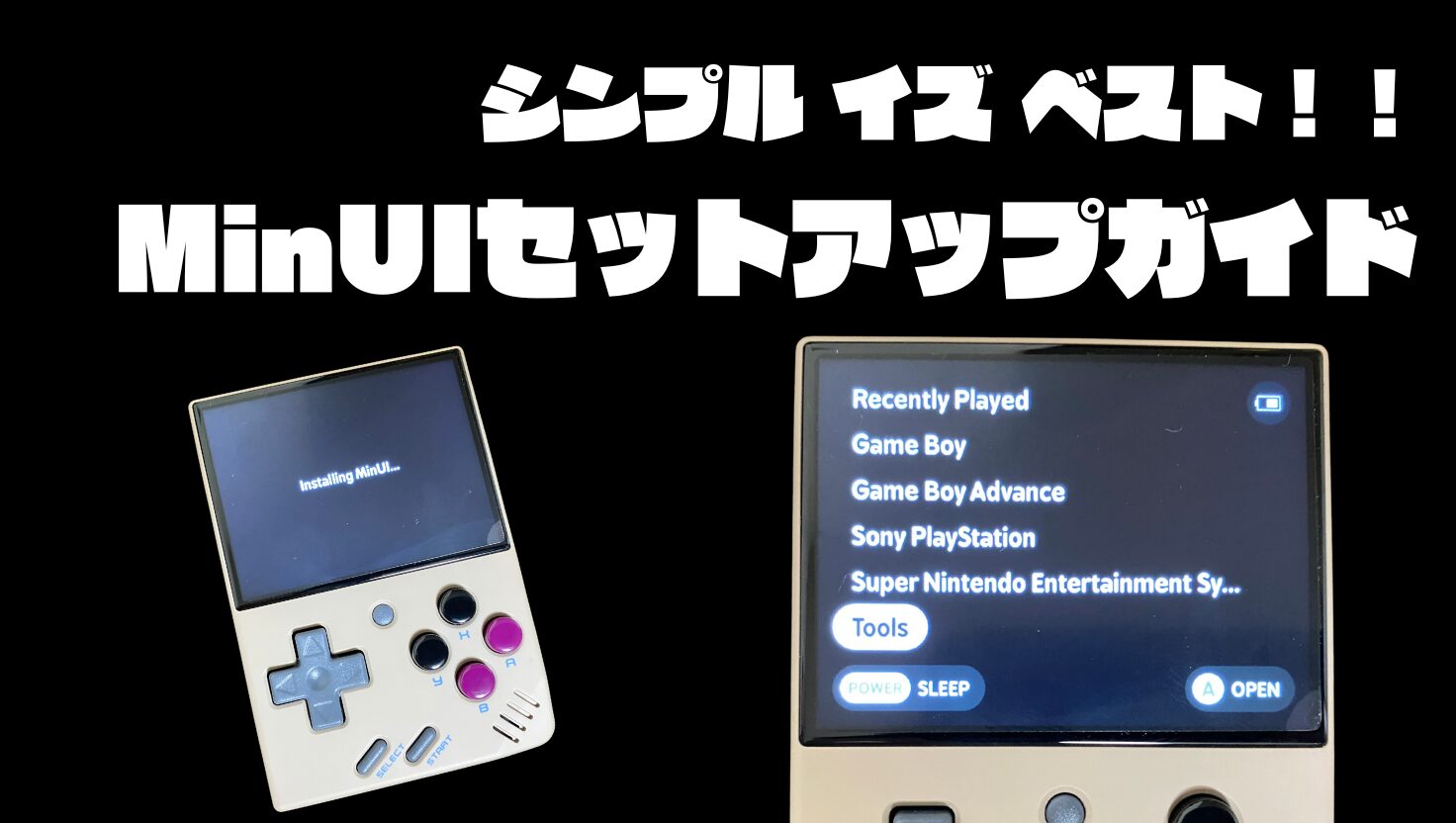【解説】セガサターンのROM吸出しマニュアル!『ImgBurn』が相変わらず便利だった!

どうも、えいどりです!
本日はセガサターンのゲーム(ROM)の吸い出し方法をご紹介していきます!
実機がなくとも吸出しが出来るのにやったことなかったなぁという気持ち半分、アニメ『異世界おじさん』の影響が半分・・・「よし、セガサターンやってみるか!!」という安直な発想でやってみました(笑)
当時セガサターンを持っていた同級生が1人くらいしかおらず『バーチャファイター』をちょこっとやったことがある程度の経験値しかないのですが、、、セガの名作としてファンも多い機種ですので、これから出会うかもしれないセガサターンの名作ソフトをプレイするためにもゲームソフトの吸出し(バックアップ)方法を残しておきたいと思います!
では、さっそくいってみましょう♪

先に言っておくと手順としては、PSやPS2の吸出し手順となんら変わりはないよ!
binとcueファイルの注意事項が追加されているくらいです♪
※ 注意事項 ※
当記事の内容はご自身が正規に所持しているセガサターン用ゲームソフトを、私的利用の範囲でバックアップする場合の手順を解説するものです。
吸い出したデータの第三者への配布・提供、インターネットから入手したデータの利用、オリジナルを手放した後のデータ保持は法律で禁止されています。
また、作業は自己責任で行ってください。当サイトは一切の責任を負いかねますのでご了承ください!
ゲームの『吸い出し』って?
手元のセガサターンソフトをPCに取り込み、エミュレーターで読み込めるイメージファイルに変換する作業のことです。
はじめての人でもそこまで難しくないので安心して読み進めてください。
注意事項にも書きましたが、必ず自身で所有しているソフトを使ってください。
「友人から借りてきて・・・」といったのもNGですのでご注意ください!!
セガサターンはデータトラックに加えて『CD-DA(音楽トラック)』を多用する機種なので、データだけのISO化はNG。
ここを間違えるとBGMが無音になる問題が発生するとのことなので気を付けましょう!!
用意するもの
用意するものは以下の4つです!
※ドリームキャストと違い、セガサターン本体の用意は必要ありません。
- PC
- DVDドライブ(PCに内蔵されていなければ必要)
- セガサターンのゲームソフト
- 吸い出し用ソフト:『ImgBurn』(無料)
※ダウンロード方法などについては後述します

▼私のPCはDVDドライブが付いていないので以下のドライブを購入して利用しています。
▼なお、『ファミコン』や『ゲームボーイ』などカセットタイプのソフトはダンパーを利用することで吸出しが可能です。
『ImgBurn』のインストールについて
フリーソフト『ImgBurn』のインストールについては下記記事の「インストール方法」の項目を参照ください。


これ一つでPS、PS2、セガサターンと吸出しできるのは非常に便利だな!!
吸出し手順について
人生初のサターンのソフトは何を買えばいいか迷った挙句、『バーチャファイター2』を買ってきました!!
これを使って吸出しをしてみたいと思います!
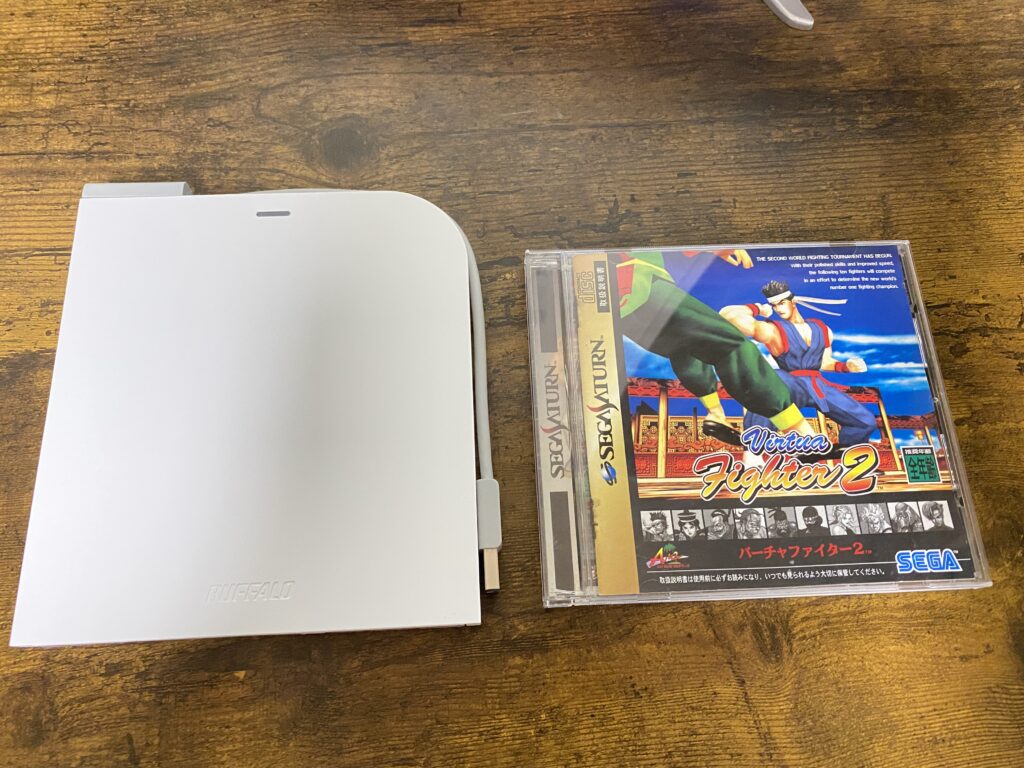
▼ディスクドライブとの相性次第では、ディスクを入れても読み込めないといった情報もあったので少し心配しながらもINしてみます!!
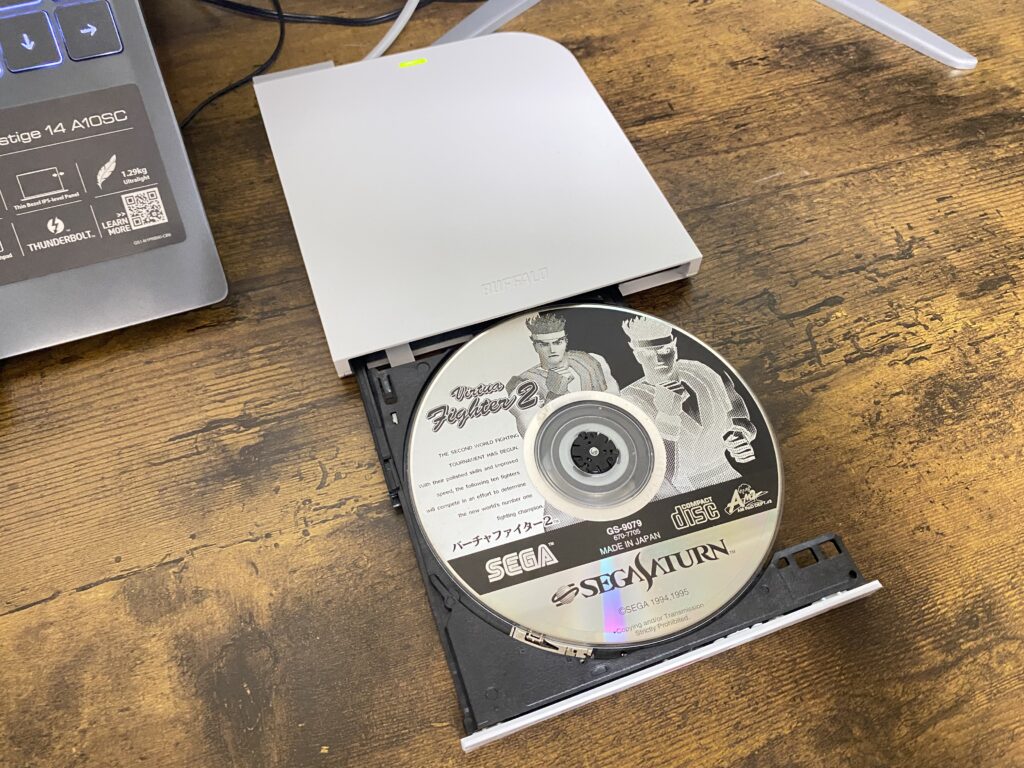
▼ディスクをセットした後、ImgBurnを開いたら「ディスクからイメージを作成」を選択します。
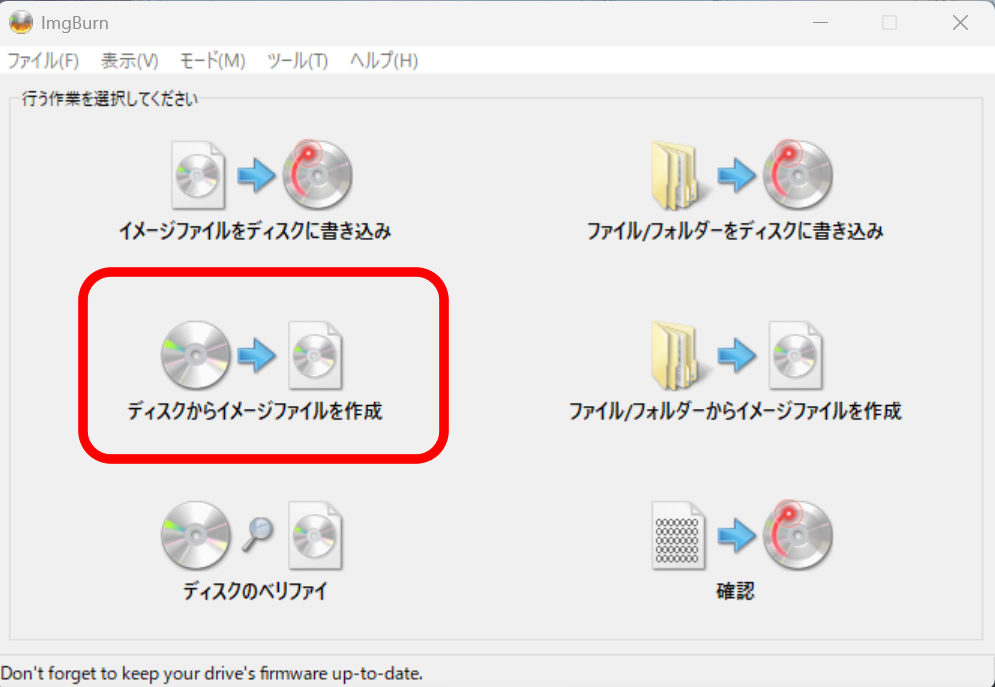
▼①の「入力元」のところで正しくディスクドライブが選択されていることを確認!
次に➁の「出力先」内にあるフォルダアイコンをクリックして保存先などを設定します。
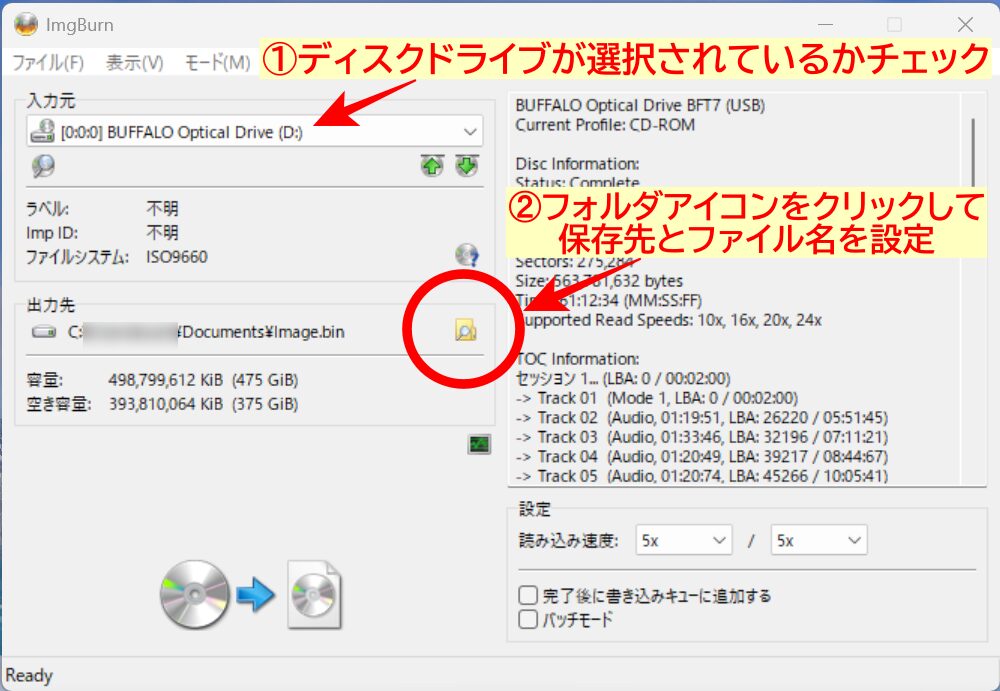
▼書き出したデータの保存先フォルダを選択して、ファイル名を入れます。
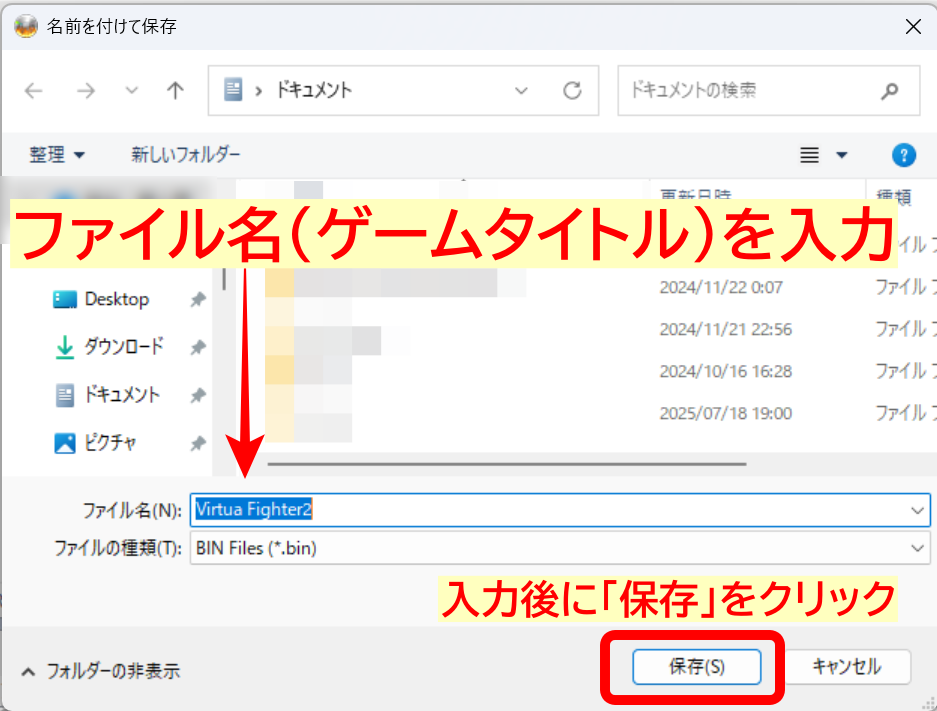
▼メイン画面に戻ったら読み込み速度を選択します!
※ここを高速にしすぎると正しくデータが読み込まれなくなることもあるので、初めてやる時はほどほどの速度で2~4倍程度がオススメです。
速度の設定も完了したらアイコンをクリックして読み込み開始です!
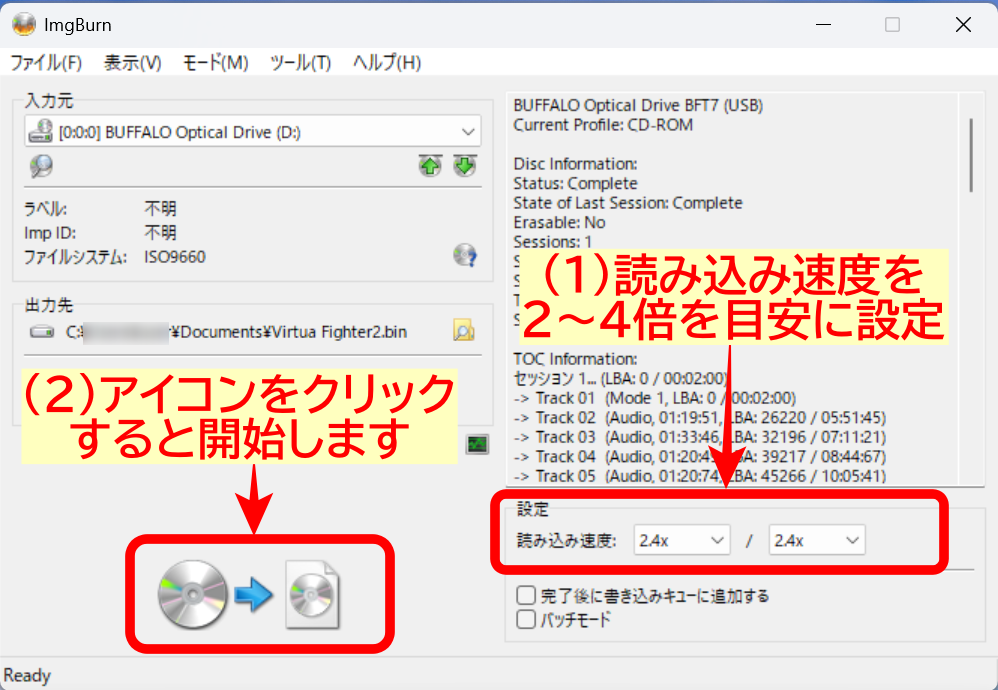
読み込み開始ボタンを押したもののギコギコ鳴っているだけで全然読み込まれない・・・。。これは、ダメなパターンか?
・・・なんて思った矢先、3分程度経過したら急に読み込み開始しました!!
無事に開始して良かった~!!

初めてやる時は不安になるかもしれないけど温かく見守ってあげましょう♪
▼2.4倍速でやったところ12分程度で吸出し完了!
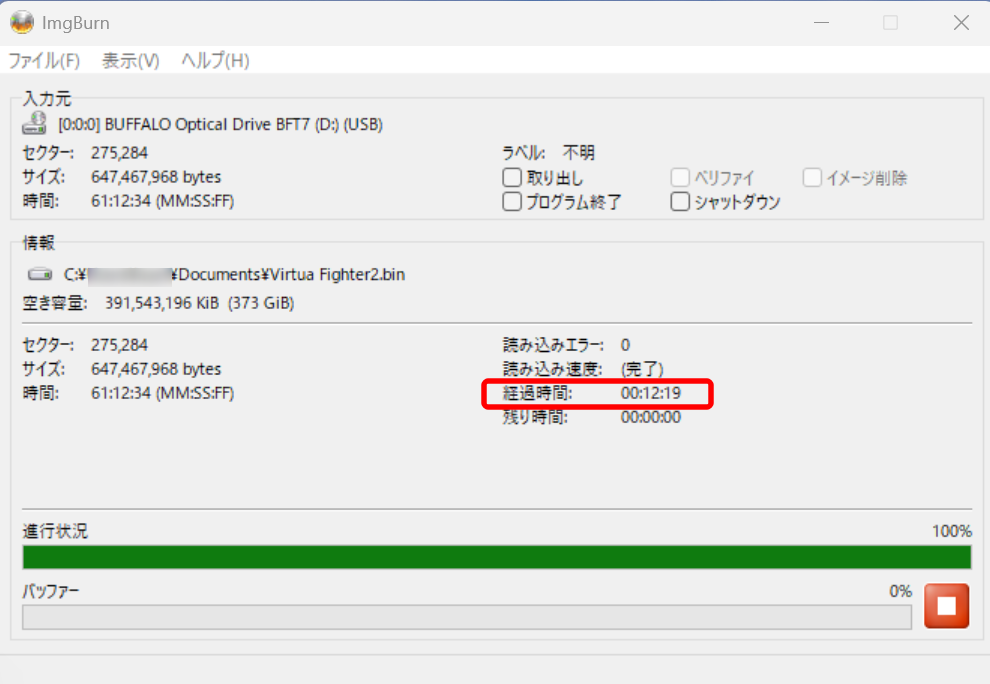
▼保存先フォルダ内に「Binファイル」と「Cueファイル」が出来ていればOK!!


ちなみに.binと.cueファイルどちらも大事なものなので両ファイルの名称(上記画像でいう”Virtua Fighter2″のところ)は同じに揃えておくように!!
片方だけファイル名変えると正しく認識されなくなるので注意してね!
エミュレーターで遊ぶ場合の注意事項!
先ほどの手順で吸出しは無事に完了したかと思います!
PSソフトだとBinファイルのみデータを移せば、そのまま遊べたりもするけどセガサターンの場合は扱いが少し異なるので注意が必要です。
binとcue両方のファイルをmicroSDカードに移動させる。
RetroArch等エミュレーターで読み込むときは必ず『.cueファイルを選択』する(そうすることで音楽トラックも正しく参照されます)。
「ファイルが2つもあると選択する時にゴチャゴチャしてて嫌」という人にはCHD化して1つにまとめるという選択肢もあります。
※CHD化については、改めて記事を作成予定です
中華ゲーム機で起動してみよう!!
吸出しも完了したので中華ゲーム機での起動を試みました!
セガサターンはスペックがそこそこないと遊べない代物なので『Retroid Pocket mini』の出番です!

ゲームデータを移行して、今回『YabaSanshiro2』のエミュレーターを利用して起動してみました♪

RetroArch(レトロアーチ)ではやらなかったんだ??

試したけど『Yabause』以外のコアはBIOSが必要みたいでね。。
セガサターンのBIOSは持っていないので、無しでいけるものにしました!

BIOSもゲームデータと同じくダウンロードは違法になるので安易にダウンロードしないようにっ!!
▼『YabaSanshiro2』で試したところバッチリ音も出ているし、遊べました♪
レトロゲームの遊びの幅がまた広がりました!

①最初『YabaSanshiro2』のバージョンが古いこともあってか全く起動が出来ない状況でしたがアプリの更新をしたら普通に遊べました!
「起動できない・・・」なんて人は更新も試してみてください。
➁RetroArchの『Yabause』でも起動は出来たものの同じデータファイルなのに音が再生されませんでした。ゲームデータをCHDファイルに変換して試してみてもダメでした。。設定は初期設定のままだったので、いじればいけるのかも。。
③BGMが鳴らなくて困っている人は以下3点をチェック!!
.binと.cueの2つがフォルダに格納されているか開いているか
cue内のファイル名とbinファイル名が一致しているか
起動時にファイル選択する場合、cueファイルを選択しているか
おわりに
いかがでしたでしょうか??
セガサターンのソフトは『CD-DAを含むマルチトラック』という特性さえ押さえれば、プレイステーション同様に比較的簡単に吸出しが可能です!
Retroid Pocket miniでも遊べるようなので、これから自分でもセガサターンソフトの名作を探すのも楽しそうですね♪
最新のゲームも楽しいけどレトロゲームの楽しさもまだまだ色褪せません!!
正しく遊んで素敵なレトロゲームライフを!!
では、また!